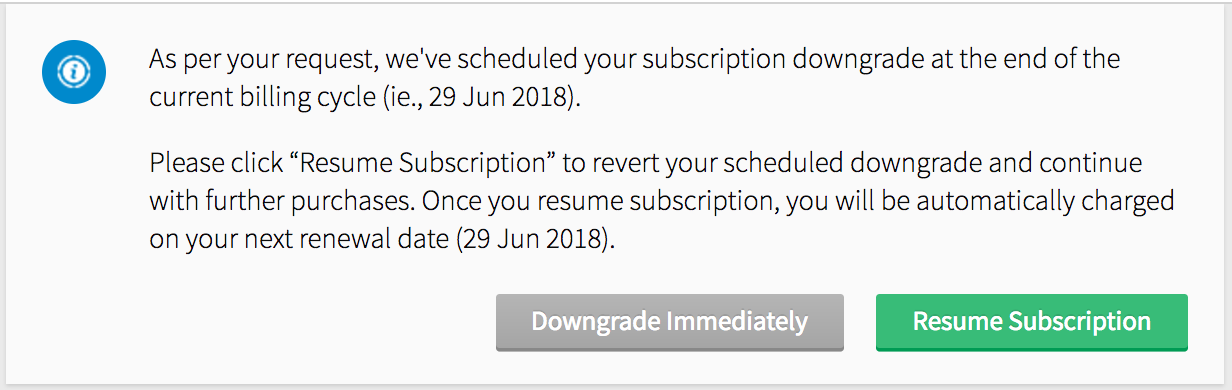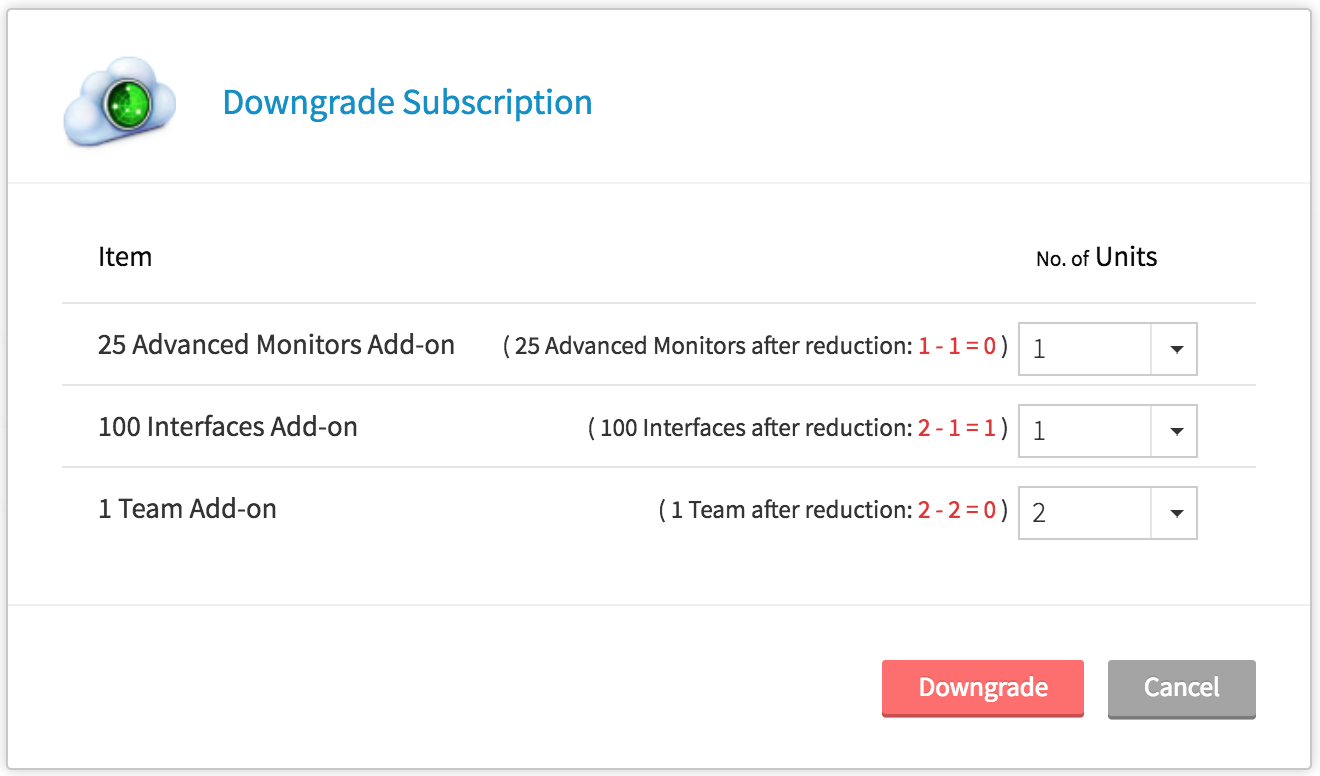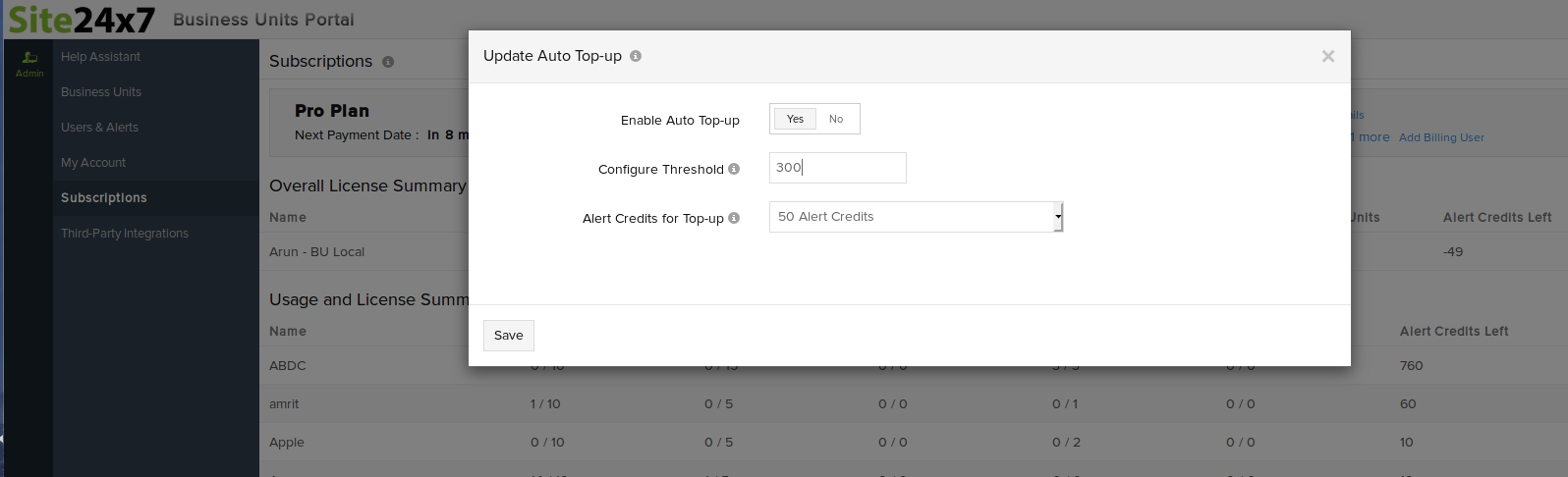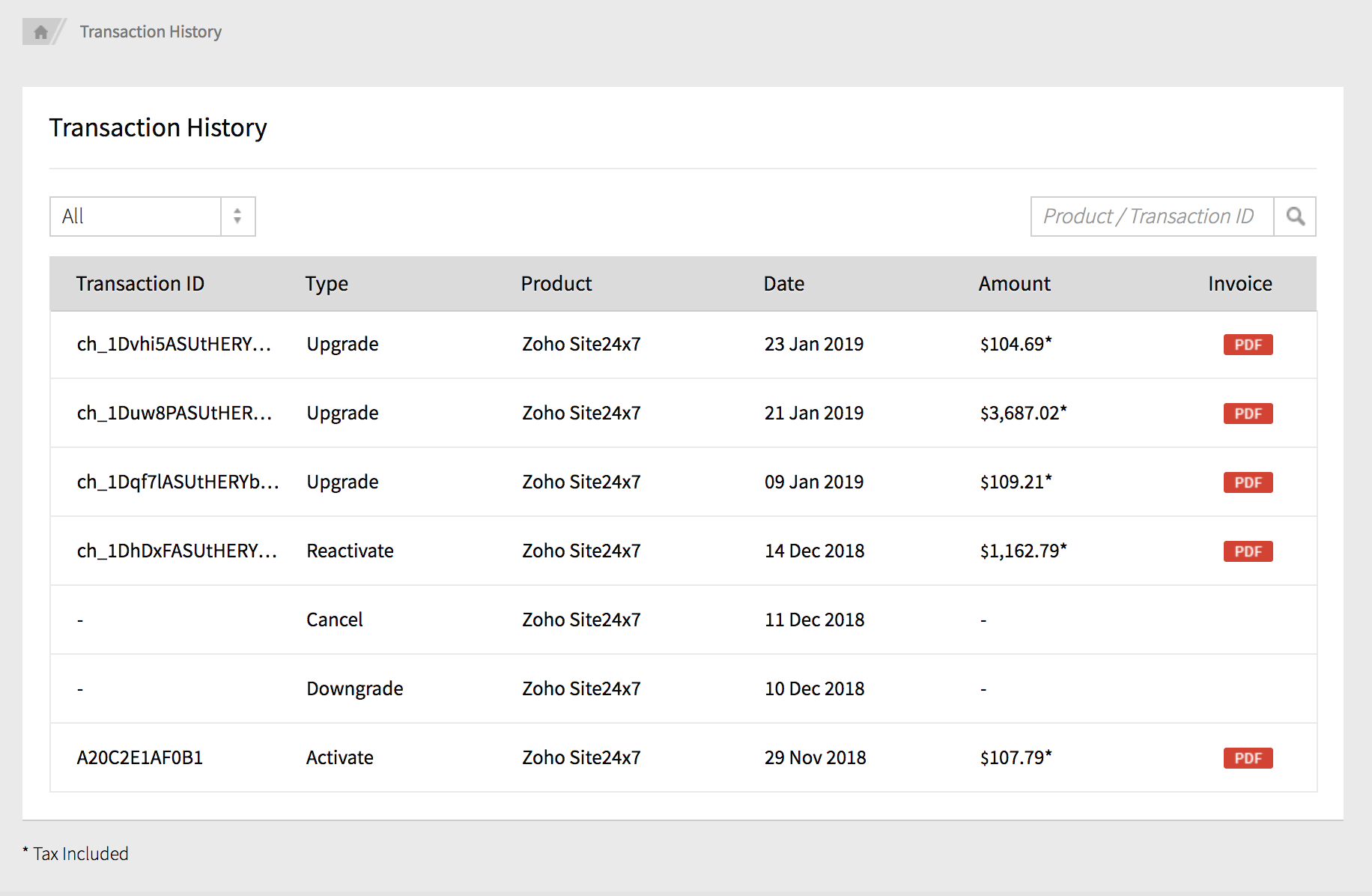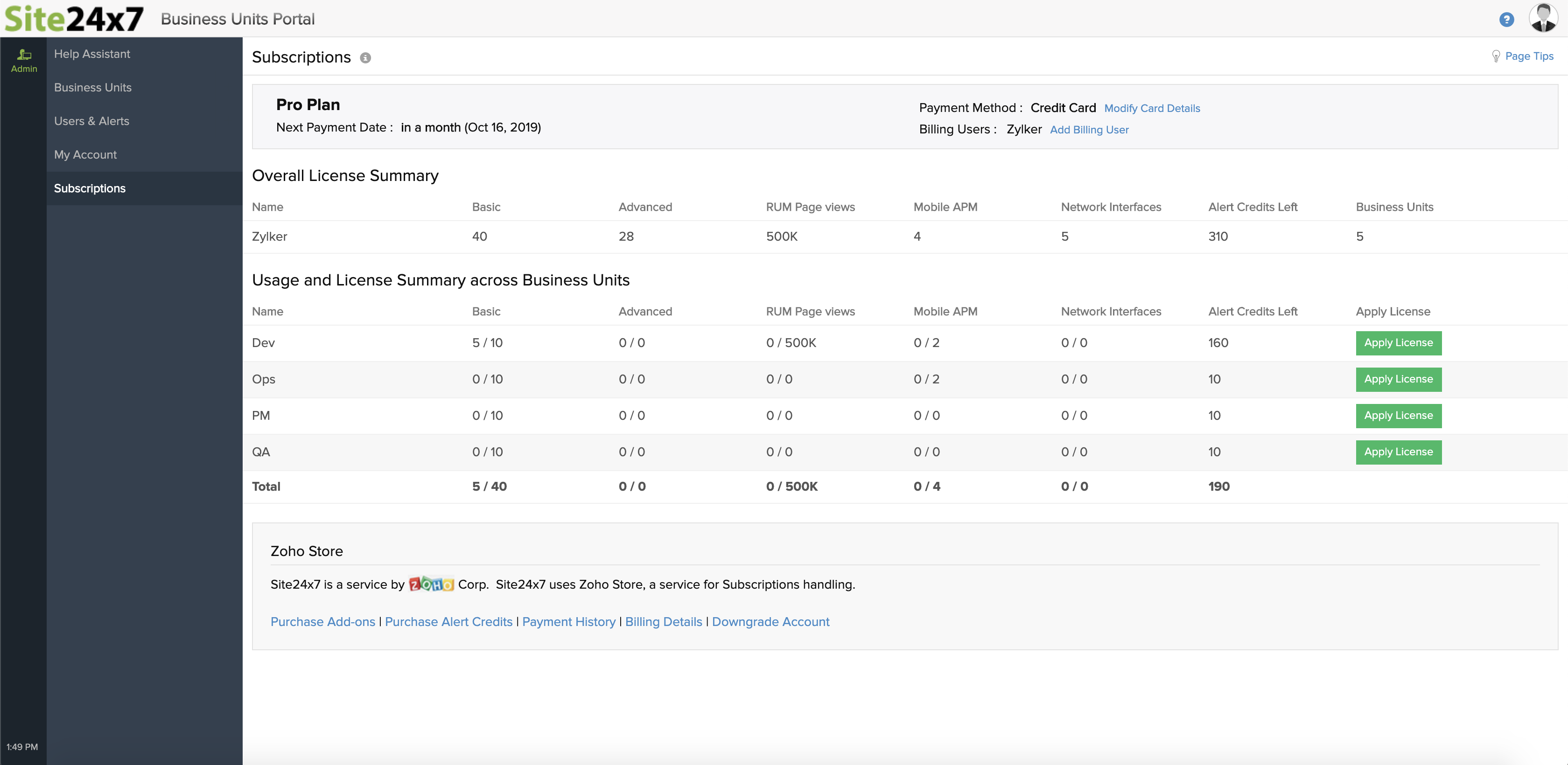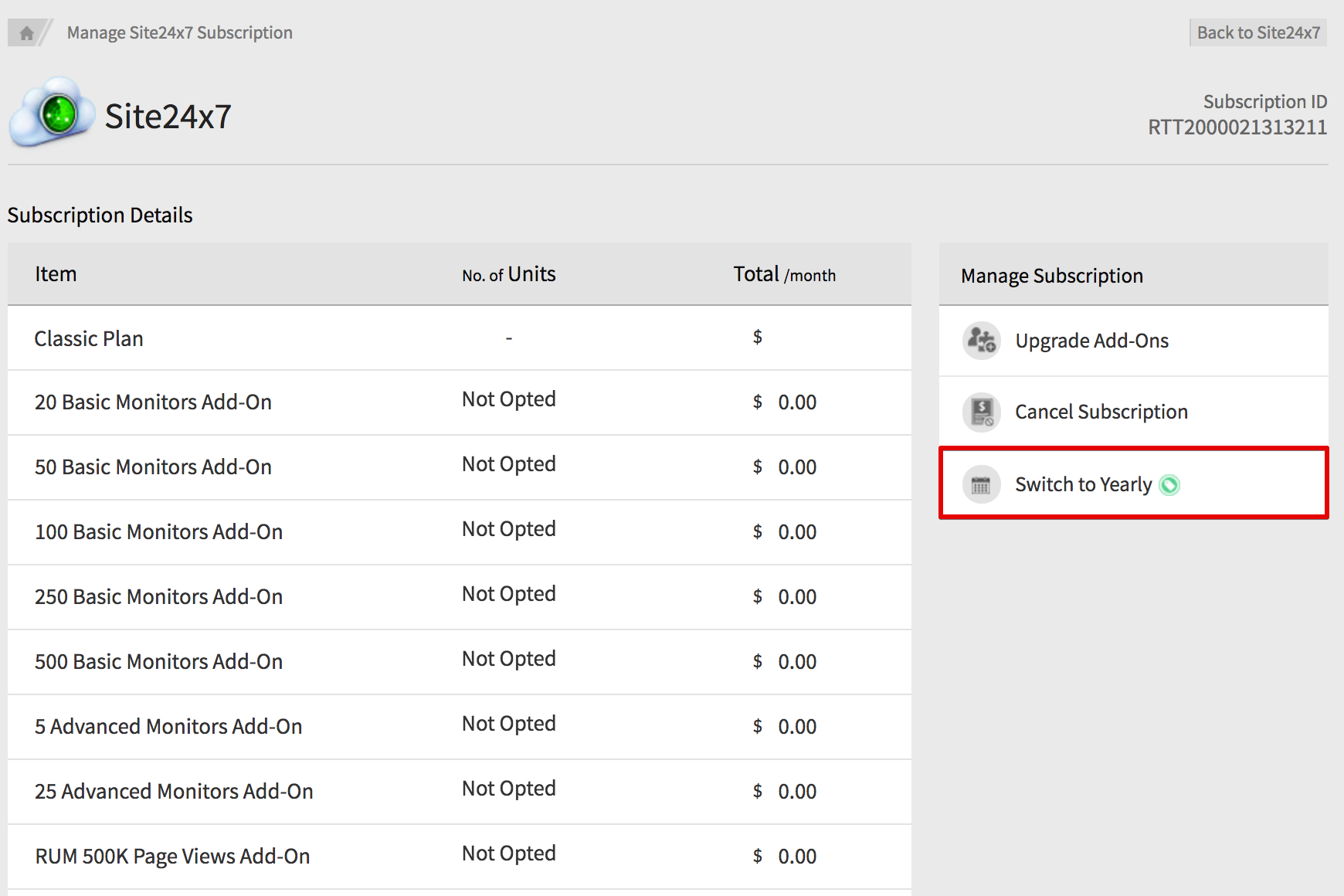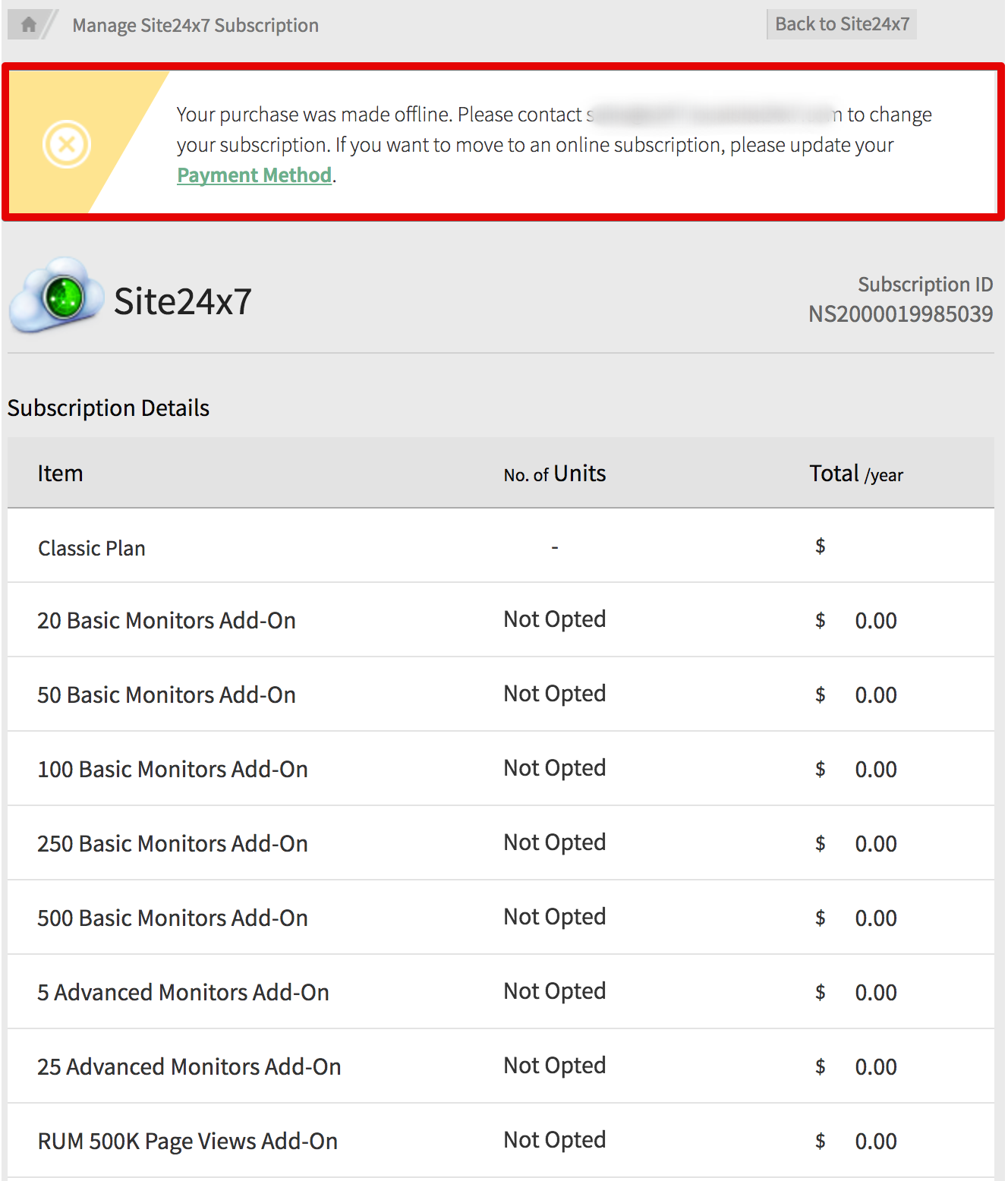订阅
Site24x7 的订阅模式具有独特的基本监视器和高级监视器概念,基于监视器的类型。它提供了一组基本监视器、高级监视器、RUM Pageviews、网络接口、AppLogs 和 Alert Credits。您必须在 Site24x7 中拥有Pro、Classic、Elite、Enterprise 或 Enterprise Plus Web 付费计划才能启用业务单位。启用业务单位后,监控您之前的计划自动迁移到业务部门。由于业务单位允许多租户设置,因此可以从单个控制台购买监视器和告警信用并在不同业务单位之间分配。您可以通过购买额外的附加选件和告警点数来进一步充值您的计划。必须注意的是,您当前的 Site24x7 帐户会自动添加为业务单位门户中的默认业务单位。但是,每个新的业务单位将每月收取 9 美元/业务单位(按年计费)或每月 10 美元/业务单位。您可以从商店购买业务单位插件。我们支持通过信用卡、Paypal 和采购订单付款。所有通过信用卡或 PayPal 支付的款项将根据您选择的付款期限自动更新。
如何...
- 升级订阅
- 升级/降级附加选件
- 购买提醒点数
- 提醒点数自动充值
- 每小时计费
- 修改信用卡详细信息和帐单地址、电子邮件收件人
- 下载付款发票
- 查看许可和使用摘要
- 申请业务单位许可
- 更改付款期限
- 将付款方式从 PO 更改为信用卡/PayPal
- 续订
- 将订阅降级为免费计划
升级订阅:
按照以下步骤升级 Site24x7 订阅:
- 登录到 Site24x7 业务部门。
- 单击管理 >订阅。
- 单击Zoho Stores 下列出的升级订阅。
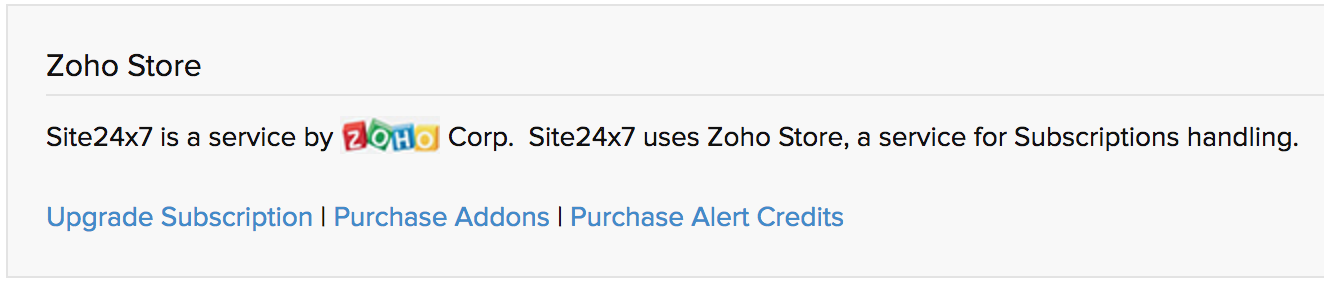
这将带您到 Zoho Store 下的 Site24x7 计划列表页面(由 Site24x7 用于订阅处理。)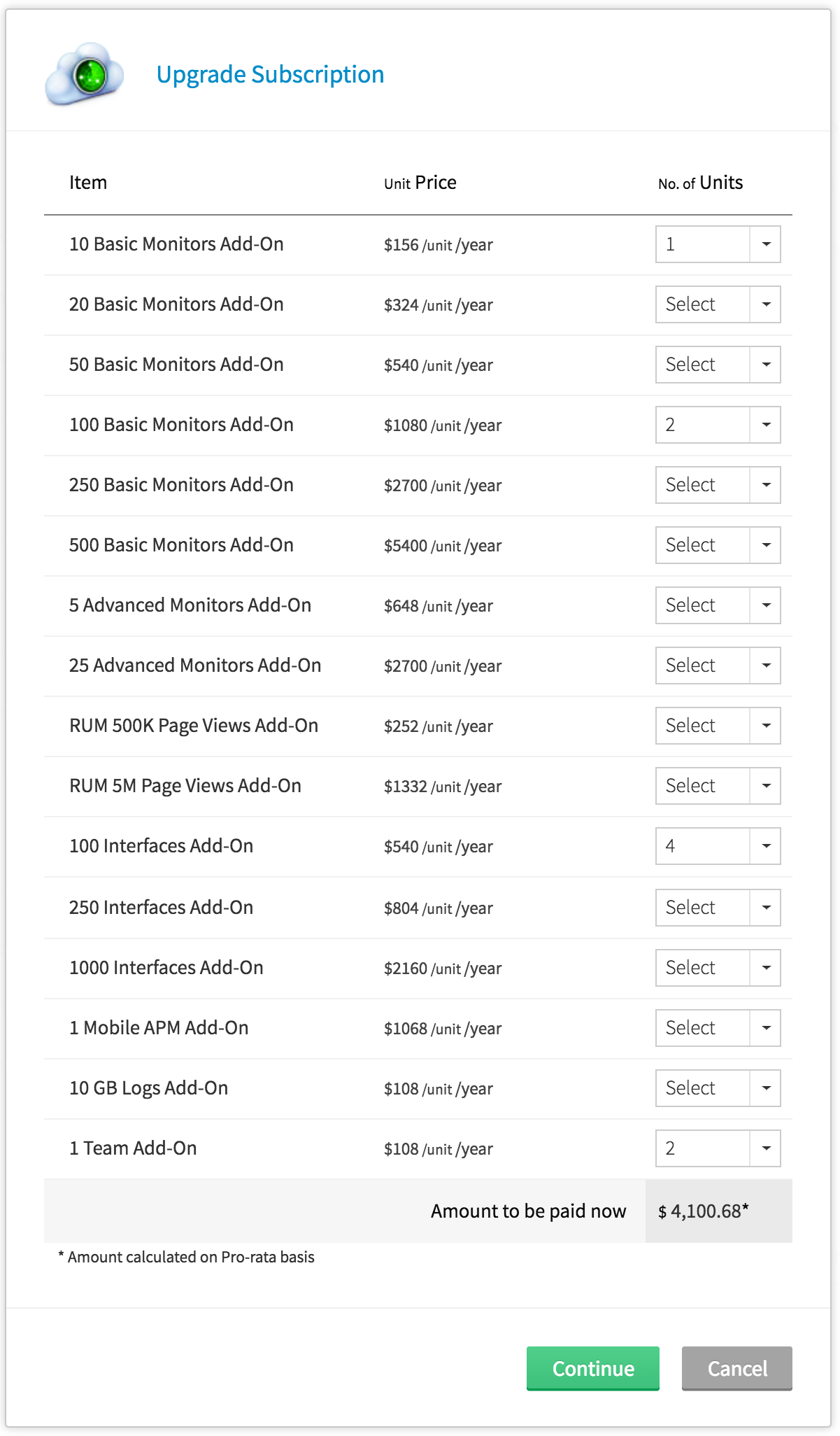
- 在计划详细信息下,选择所需的付款期限,每月/每年。
- 单击继续。
- 在Review Order中,验证您的订单摘要,然后单击Confirm Order。
- 在付款详情中,选择您首选的付款方式进行付款。
Site24x7 支持通过信用卡、PayPal和采购订单 (PO)付款。仅当您选择了年度选项时才会列出采购订单。
使用信用卡付款:
- 在选择Payment Details之前,确保您完成了 上面列出的步骤。
- 选择付款详细信息下列出的使用信用卡付款选项。
- 在付款详细信息中,指定您的卡详细信息和帐单地址,然后单击付款。
Site24x7 支持以下信用卡类型:MasterCard、Visa、AmEx、Discover、JCB 和 Diners club。
- 升级成功后会向您显示一条确认消息。
- 如果信用卡事务失败,请联系sales@site24x7.com进行离线事务。
- 所有订阅将定期从您的信用卡自动续订。该卡将在您下一次付款到期的日期自动扣款。但是,如果信用卡事务失败,我们将重试 3 次,每次尝试之间有两天的时间间隔。发布后,Site24x7 MSP 计划订阅将降级为免费帐户。
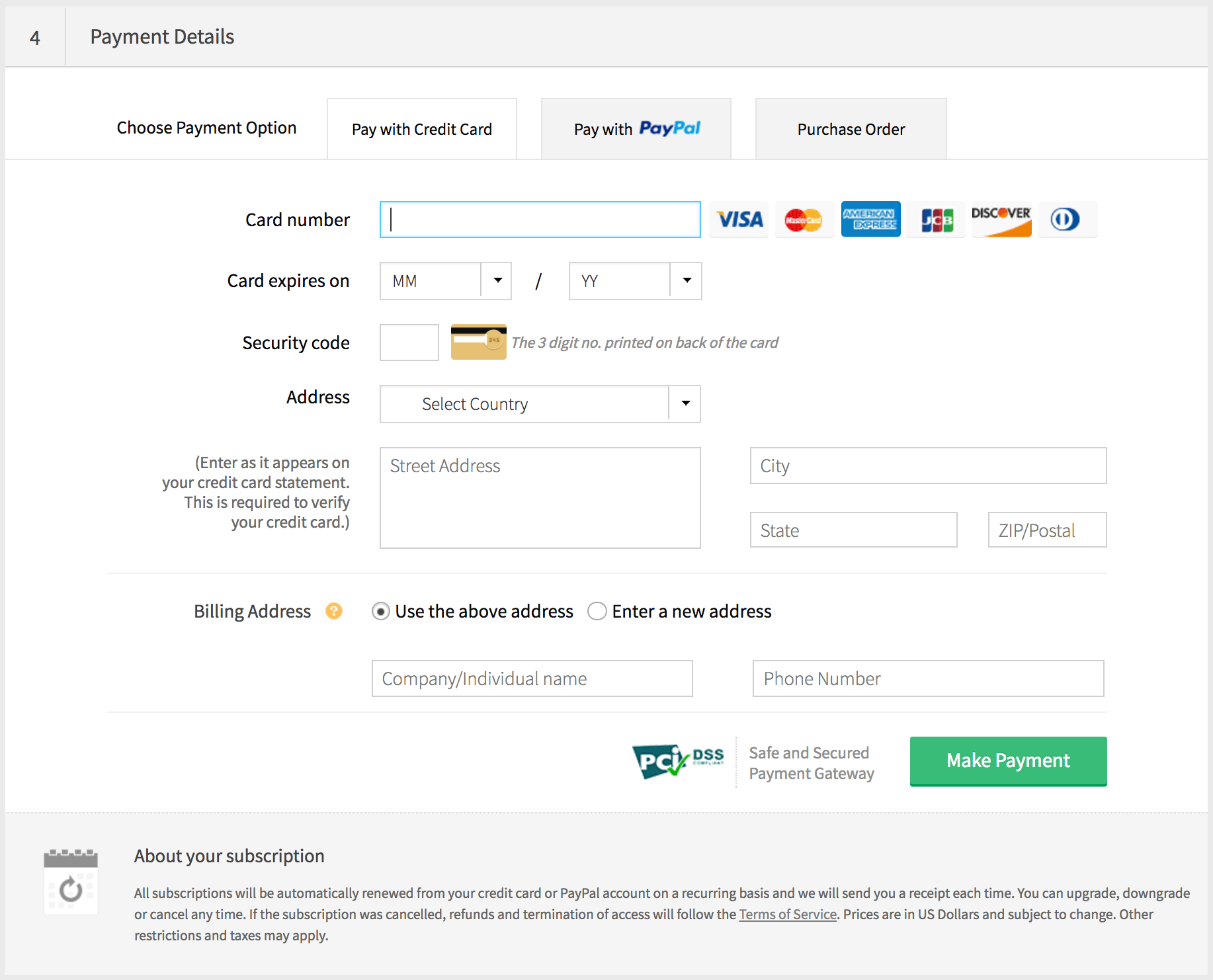
使用 PayPal 付款:
- 在选择Payment Details之前,确保您完成了上面列出的步骤。
- 选择“付款详细信息”下列出的“使用 PayPal 付款”选项。
- 填写账单地址后,单击继续以启动 PayPal 事务。您将被重定向到 PayPal 网站,您可以在其中完成事务。
- 升级成功后会向您显示一条确认消息。

使用 PO 付款:
- 在选择Payment Details之前,确保您完成了上面列出的步骤。
- 选择付款详细信息下列出的采购订单选项。
- 填写表格并点击提交。
- 升级成功后会向您显示一条确认消息。
- 我们接受此付款的 NET 30 条款。该帐户将在 30 天的临时期限内升级到所选计划。如果未能在给定日期内收到付款,MSP 帐户将自动降级为免费版本。
- 在订阅周期的任何时候,您都可以从离线 PO 事务转移到信用卡或 PayPal 等在线订阅模式。了解更多。

升级/降级附加选件:
附加选件是监视器的“迷你包”,可以增加您现有的订阅。此外,它们使您可以灵活地添加/减少监视器。您可以根据您选择的计划购买任意数量的附加附加选件。您可以购买基本监视器、高级监视器、RUM 页面视图、AppLogs 和网络接口作为附加包。
- 登录到 Site24x7 业务部门。
- 单击管理 >订阅。
- 单击Zoho Stores下列出的购买插件以购买新 的业务部门插件。
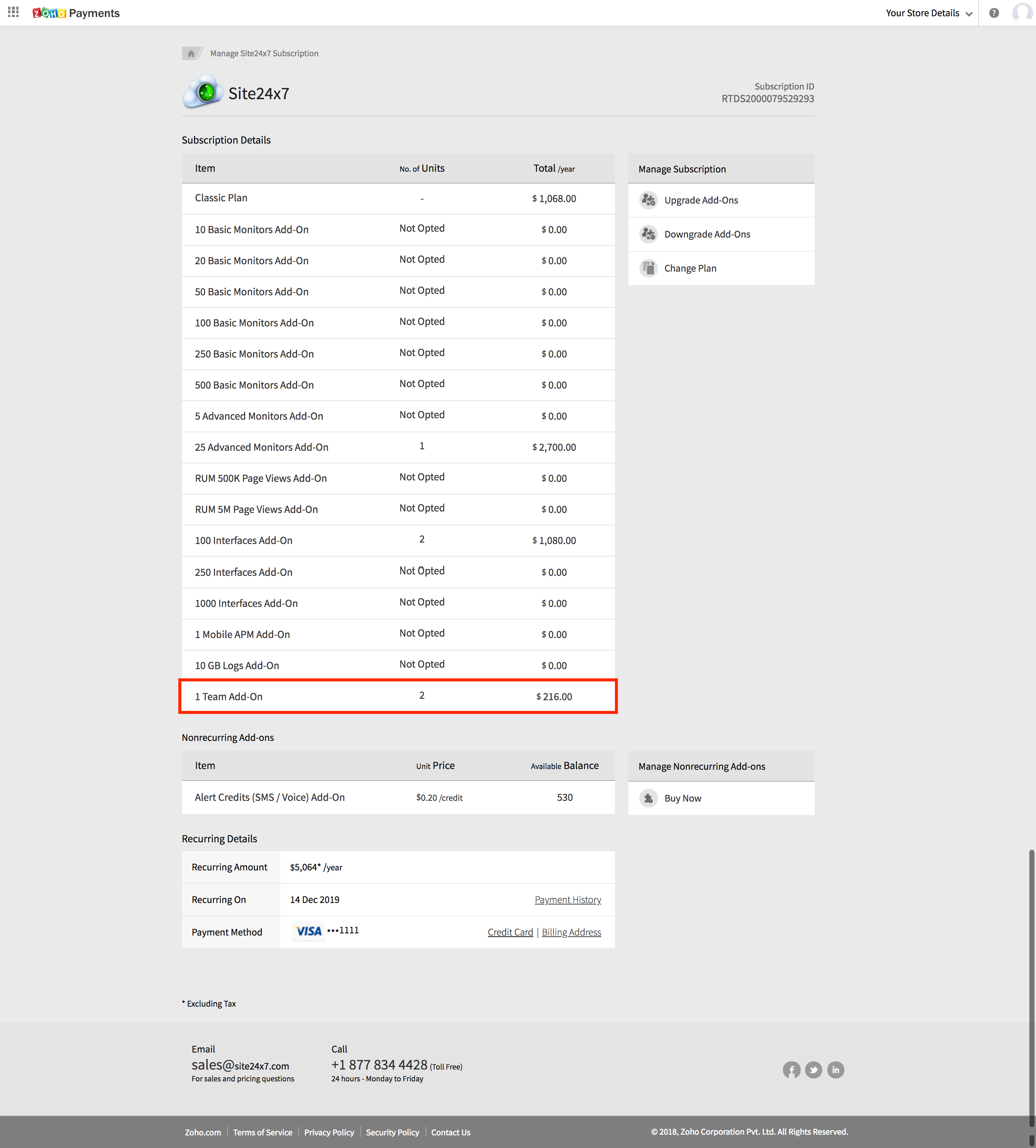 这会将您导航到“管理 Site24x7 订阅” 窗口。在这里您可以升级/降级您的插件。
这会将您导航到“管理 Site24x7 订阅” 窗口。在这里您可以升级/降级您的插件。
升级插件:
- 单击 Manage Subscription 下列出的 Upgrade Add-Ons。
- 指定您要购买的单位数量,然后单击继续。
- 如果您已购买包月计划并希望迁移到包年计划,请选中复选框切换到包年。这将为您的 订阅计划提供10% 的折扣。
您的订阅费用将按比例计算。 - 显示有关已 升级加载项的确认消息。
确认后,将通过您预设的信用卡或 PayPal 账户启动自动付款。
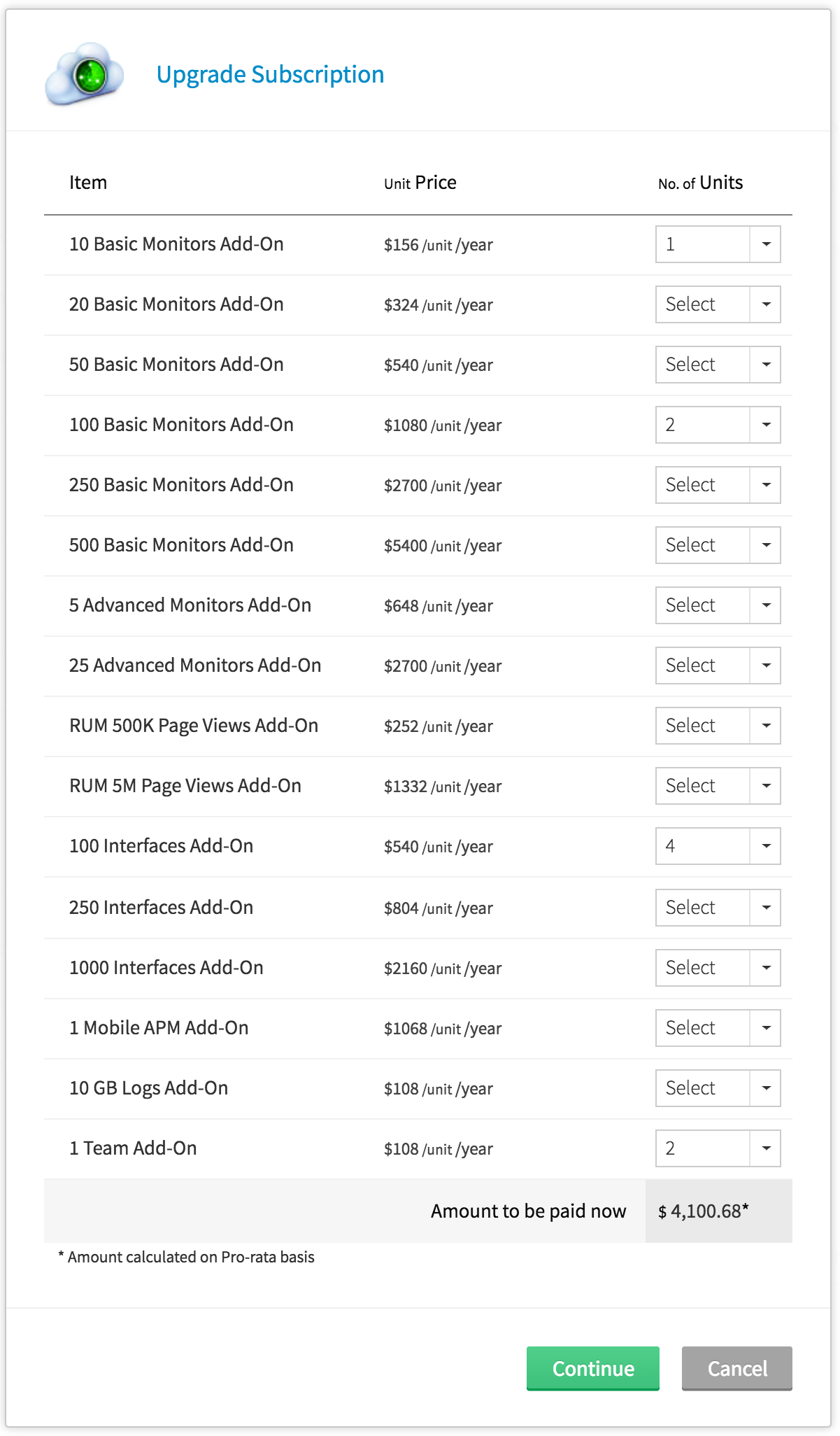
降级插件:
- 单击 管理订阅下列出的降级加载项。
- 指定要降级的单位数量,然后单击继续。
- 验证您的加载项计数并单击降级以 降级您的监控加载项。
- 显示有关 降级加载项的确认消息。
购买提醒点数(短信/语音):
语音或短信告警允许您通过语音合成电话或短信立即接收关键停机告警。如果您已用完本月的默认告警点数,您还可以根据需要购买额外的告警点数。
- 登录到 Site24x7 业务部门。
- 单击管理 >订阅。
- 点击购买提醒点数。
- 您将被导航到管理 Site24x7 订阅屏幕。在这里,单击管理非定期选件下列出的立即购买。

- 从下拉列表中选择适当的告警包。单击继续。
可以通过从下拉列表中选择适当的计数来购买告警信用,即 50、100、250、500 和 2500 告警信用。
 告警包下的告警点数对 SMS 和语音告警均有效,并将根据您的 SMS 或语音告警的使用情况收费。
告警包下的告警点数对 SMS 和语音告警均有效,并将根据您的 SMS 或语音告警的使用情况收费。
1 条短信 = 1 点数
1 美国/加拿大语音提醒 = 1 点数
美国境外 1 语音提醒 = 2 点数 - 验证您的告警信用计数,然后单击继续 购买额外的告警信用。
- 将显示有关已购买告警信用的确认消息。
提醒点数自动充值:
告警点数自动充值选项可用于接收不间断的短信/语音呼叫通知。此选项适用于信用卡和 pay pal 用户。要启用自动充值选项,请导航至 管理>订阅> 启用自动充值/更新自动充值。
在以下字段中提供详细信息:
- 启用自动充值:使用告警信用自动充值选项在告警信用低于所需限制时自动为其充值。
- 配置阈值:提供阈值限制以在您的信用低于此限制时自动为您的告警信用充值。
- 充值告警信用:选择当您的信用计数低于阈值限制时要添加的告警信用数量。
您可以稍后使用更新自动充值按钮更改设置的阈值和选择信用充值值或禁用告警充值选项。当 BU 管理员启用自动充值选项时,团队将有资格进行自动充值。如果管理员启用了该选项,当点数余额降至 0 时,每个团队将获得 50 个告警点数。
每小时计费
即使在使用许可包中的所有监视器之后,按小时计费选项也可帮助您添加特定的监视器类型。使用按小时计费选项轻松扩展您的环境。例如,如果您需要扩大您使用的服务器数量,您可以使用此选项添加更多服务器。每小时计费选项下的监视器将根据使用的小时数收费。
每小时计费选项的资格
只有信用卡用户或经常性 PayPal 帐户持有人的客户才有资格使用每小时计费选项。
工作原理
BU 管理员可以启用按小时计费。此选项只能对所有团队启用,不能仅对选定团队启用。要启用此选项:
1. 登录您的 Site24x7 BU 帐户。
2. 转到管理>订阅。
3. 单击 Hourly Pricing 旁边提供的Enable选项,然后在打开的 Hourly Billing 弹出窗口中单击Enable按钮。
将启用 BU 的每小时定价。如果要禁用按小时计费选项,只能对 BU 中的整个团队执行此操作,而不能仅对选定的团队执行。
每小时计费摘要
本节将提供按小时计费详细信息的摘要。要查看摘要,请单击“订阅”页面中的“按小时计费摘要”选项。
对于 BU 客户,在打开的弹出窗口中,将提供以下详细信息:
- 选择业务单位:使用此选项,您可以查看所有或选定 BU 的每小时计费摘要详细信息。
- 月
- 使用基本监视器的总小时数。
- 使用了高级监视器的总小时数。
如果您选择全部,将显示所有业务单位摘要的累积摘要。
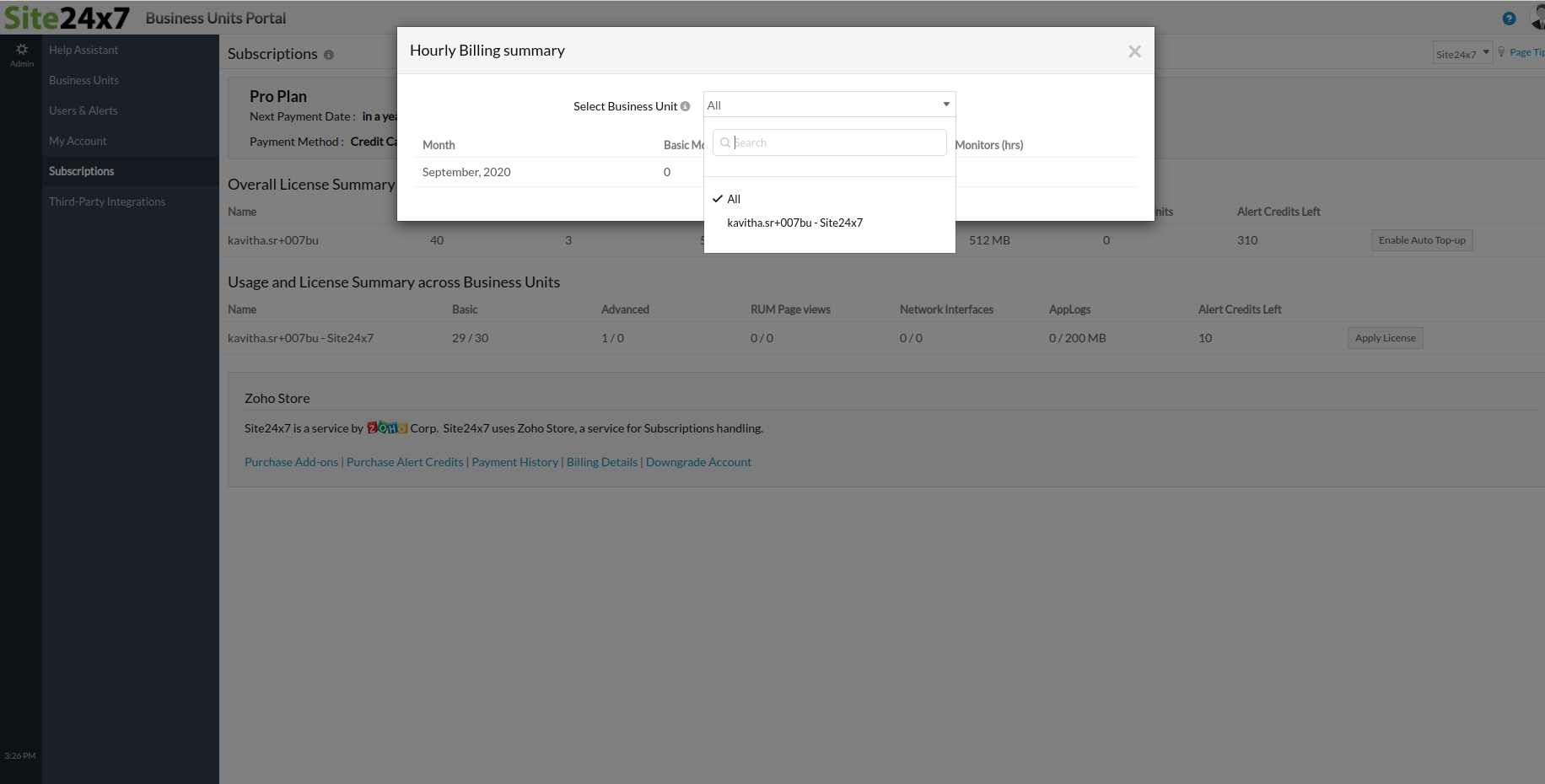
修改信用卡详细信息和帐单地址,添加电子邮件收件人:
按照以下说明更新信用卡号和帐单详细信息。
- 登录到 Site24x7 业务部门。
- 单击管理>订阅。
- 单击修改卡详细信息或账单详细信息。您现在将被重定向到 Zoho Stores 中的账单详细信息窗口。
- 在付款方式选项卡下,单击更改图标。提供新卡的详细信息,然后单击更新。您还可以通过单击查看订阅按钮查看当前订阅计划。

- 要更改您的帐单地址,请访问 帐单地址和其他信息选项卡,然后单击更改。修改新的帐单邮寄地址后,单击更新。
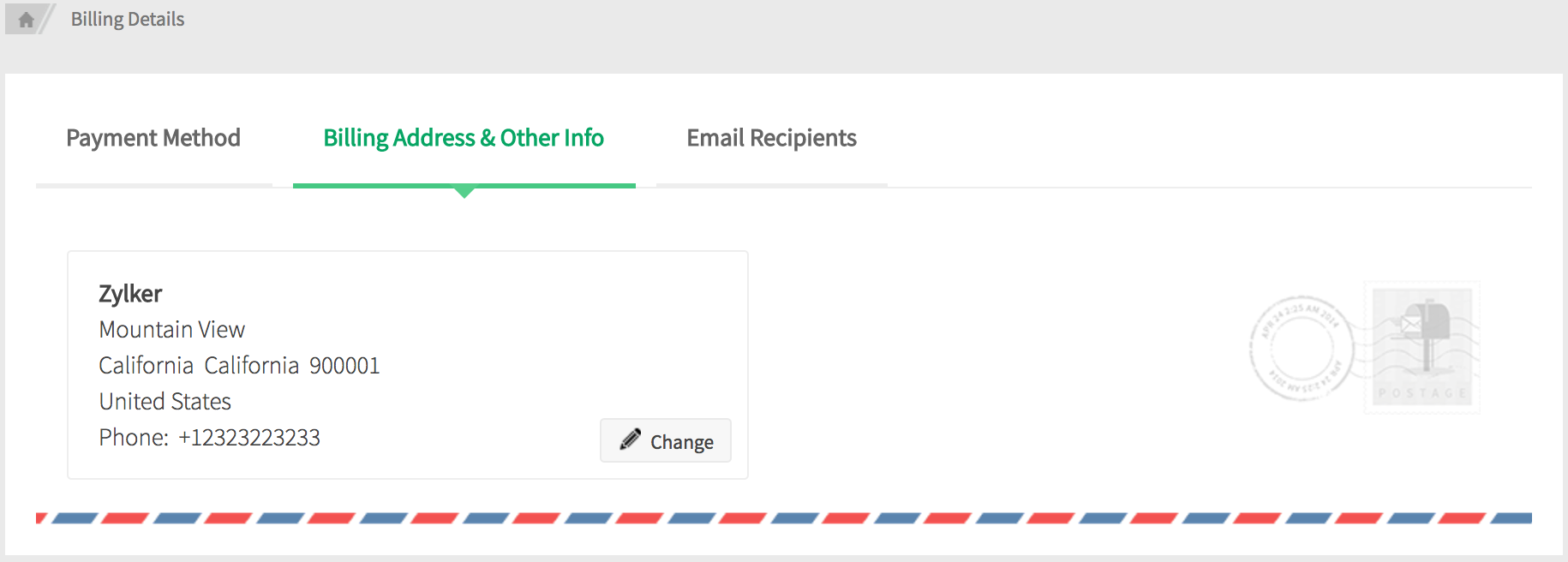
- 您可以与同事共享购买通知和发票详细信息。如果您希望添加更多电子邮件收件人,请选择电子邮件收件人选项卡并单击添加收件人按钮。填充必要的详细信息并 添加收件人。

下载付款发票:
按照以下说明下载付款发票。
- 登录到 Site24x7 业务部门。
- 单击管理> 订阅。
- 单击 Zoho Stores 下列出的付款历史记录 。
- 在“事务历史”窗口中,您可以查看和过滤您之前的所有事务详情。
- 单击“ 发票”栏 下列 出的相关PDF 文件以下载 发票。
- 单击保存文件以保存发票。
- 单击“确定”下载发票。
查看许可和使用摘要
您可以在统一的仪表板中查看您的 Site24x7 业务单位许可和使用情况摘要。
- 登录到 Site24x7 业务部门门户。
- 单击管理 >订阅。
- 顶部的横幅显示当前订阅计划、订阅续订日期、付款方式和计费用户。要了解有关如何添加计费用户的更多信息,请单击此处。
- 您将找到您帐户的当前许可摘要。
- 基本监视器: 它提供了您在业务单位订阅计划下有权使用的基本监视器总数的快速概览。
- 高级监视器:它提供了您在业务单位订阅计划下有权使用的高级监视器的总数。
- RUM 页面浏览量:显示您帐户中可用的 RUM 页面浏览量总数。
- 网络接口:显示可以在您的帐户中使用的网络接口的总数。
- AppLogs:显示您帐户中 AppLogs 的最大上传限制。
- Mobile APM:显示分配给该业务单位的 Mobile APM 实例的数量。
- 剩余告警信用:显示您帐户中可用的短信/语音告警信用总额。默认情况下,每个业务单位可以使用 10 个告警信用,可以根据各个业务单位的需要进行扩展。
为业务单位账户申请许可
业务单位门户管理员可以访问“应用许可”按钮以将基本监视器、高级监视器、RUM 页面视图、网络接口、AppLogs 和告警信用分配给各个业务单位。
作为门户管理员,您可以根据要求为您的各个业务部门定义许可摘要。您可以购买额外的附加选件来充值您的监视器、界面、RUM 页面视图和 Applogs,并根据它们的使用情况在您的业务单位之间分发。
您可以为业务单位门户中的每个业务单位分配 10 的倍数的基本监视器、5 的倍数的高级监视器、500K 页面视图的倍数的 RUM 页面视图、50 的倍数的网络接口和 10GB 的 Applog。
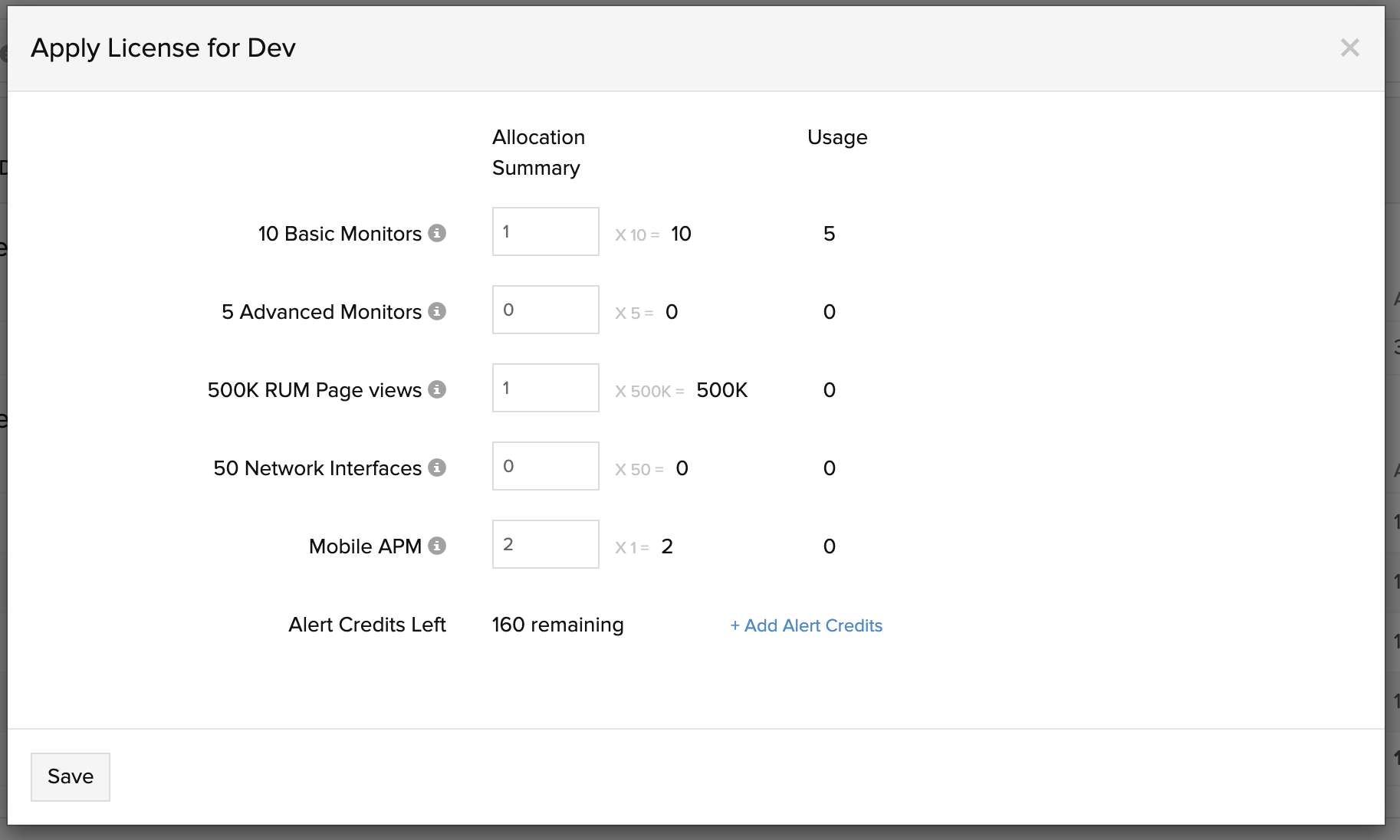
更改付款期限:
Site24x7 可让您将付款期限从每月更改为每年。一旦转为按年付款期限,您就不能再改回按月付款期限。我们不提供任何季度或半年付款期限。
- 登录到 Site24x7 业务部门。
- 单击管理>订阅。
- 单击购买插件或购买告警信用。您将重定向到“管理 Site24x7 订阅”窗口。
- 选择管理订阅下列出的切换到年度 链接。
- 系统将提示您确认订单窗口。单击“付款”按钮将订阅计划从每月更改为每年。
您的订阅费用将按比例计算。
将付款方式从 PO 更改为信用卡/PayPal:
按照以下说明将您当前的付款方式从 PO 修改为信用卡/PayPal 等在线方式。
- 登录到 Site24x7 业务部门。
- 单击管理>订阅。
- 点击续订。
您将被导航到“管理 Site24x7 订阅”页面,在该页面中会向您提供一条通知消息以转换为在线订阅模式。
- 单击突出显示的链接付款方式以自动从 PO 订阅转换为在线订阅模式。
- 系统将提示您支付详细信息页面。指定信用卡或PayPal详细信息。
- 点击更新,将支付方式修改为信用卡或PayPal。
- 将显示有关更改付款方式的确认消息。
续订:
Site24x7 在您付款周期的下一个续订日期自动续订您的业务单位帐户。这将适用于信用卡和PayPay付款方式。

- 对于离线 PO 购买,我们接受 NET 30 的此付款条款。该帐户将临时升级到 MSP 计划,为期 30 天。收到发票后,您可以在 30 天内通过信用卡、银行支票或电汇向我们付款。如果在给定日期内未能收到付款,该帐户将自动降级为免费版本
- 如果您使用信用卡或 PayPal 进行了在线购买,订阅将自动从您的帐户中定期更新。该帐户将在您下一次付款到期的日期自动扣款
将订阅降级为免费计划:
按照以下说明将您的付费订阅计划降级为免费计划:
- 登录到 Site24x7 业务部门。
- 单击管理 >订阅。
- 单击Zoho Stores 下的 降级帐户链接。

- 单击管理订阅下列出的取消订阅。
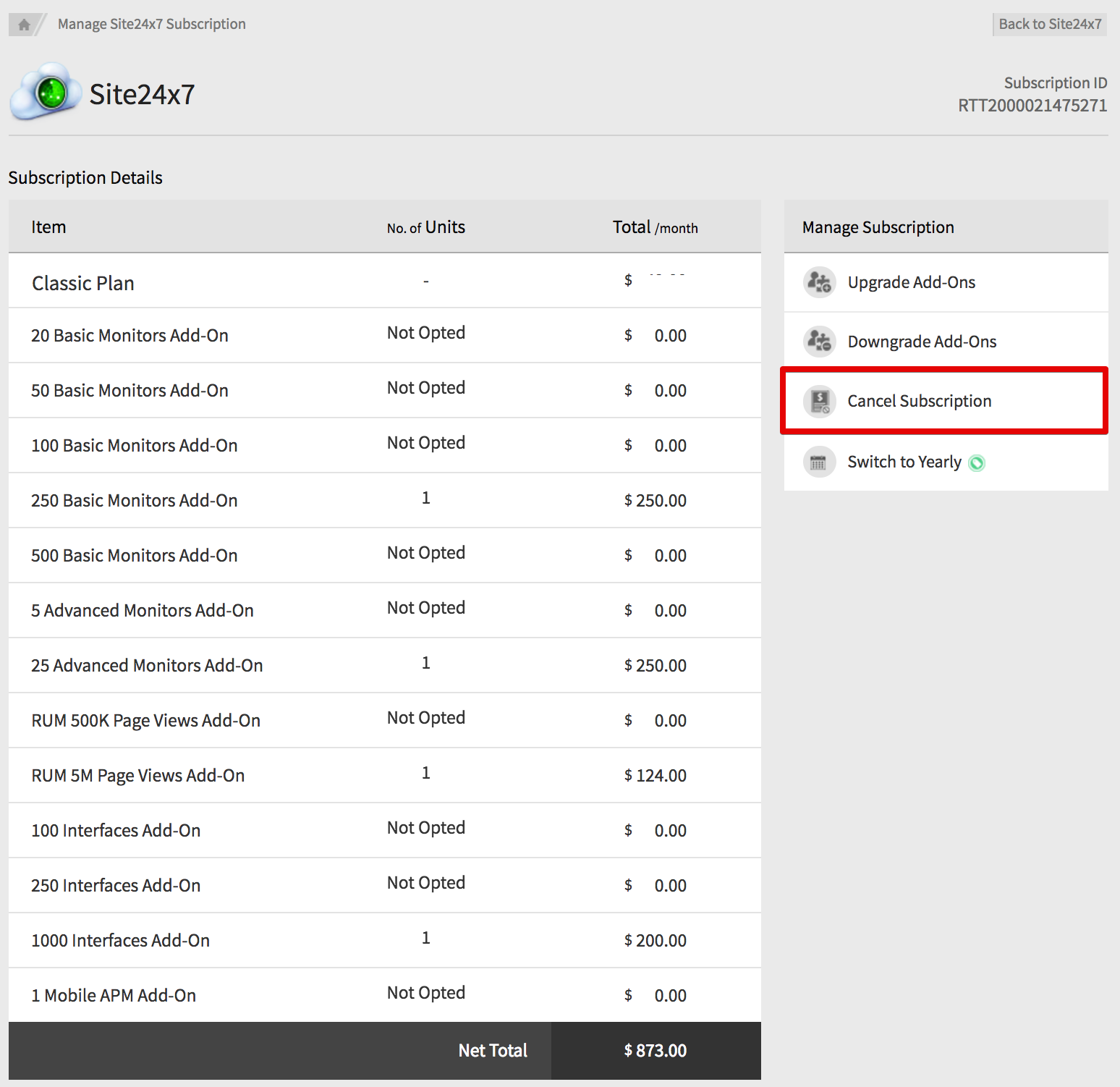
- 在反馈表中,说明您取消的原因,然后单击确认降级。如果您希望在结算周期结束时推迟降级, 请选中“在当前结算周期结束时自动降级”复选框。

- 如果您已选中复选框“在当前计费周期结束时自动降级”,那么您将被要求立即降级或恢复订阅。